Nisan ayında güncellendi 2024: Optimizasyon aracımızla hata mesajları almayı bırakın ve sisteminizi yavaşlatın. şimdi al Bu bağlantıyı
- Indirin ve yükleyin onarım aracı burada.
- Bilgisayarınızı taramasına izin verin.
- Araç daha sonra Bilgisayarını tamir et.
Eşler arası dosya paylaşımı, dosyaları kolay ve hızlı bir şekilde yüklemenin harika bir yoludur. Dünyada en yaygın olarak kullanılan eşler arası uygulama uTorrent.
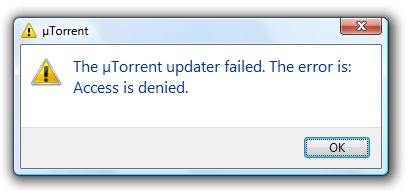
Bu basit ve sezgisel programla artık torrentleri indirebilir ve dosyalara öncelik vermekten tercih ettiğiniz depolama konumuna veya bant genişliğini değiştirmeye kadar ihtiyacınız olan her şeyi ayarlayabilirsiniz. Kullanımı ücretsizdir, mümkün olan en kısa sürede yüklenir ve kullanımı olabildiğince kolaydır. Windows 10'da değil. Microsoft aniden uTorrent'ten bazı izinler almaya karar verdi ve birçok kullanıcı "Diske yaz: erişim reddedildi" hatasıyla karşılaştı.
Bu hata nedeniyle, bazı kullanıcıların indirmeleri engellendi veya kesintiye uğradı. Diğerleri indirme oturumunu hiç başlatamadı.
UTorrent'i yönetici olarak çalıştırın.

Bu sorunu çözmek için uTorrent varsayılan olarak her zaman "yönetici olarak" çalıştırılmalıdır. Ama hepsi bu kadar değil. Hala önünüzde bir adım var.
- Windows düğmesine tıklayın ve uTorrent girin.
- Simgeye sağ tıklayın ve "Dosya konumunu aç" ı seçin.
- Açık klasördeki uTorrent simgesine sağ tıklayın ve Özellikler'e gidin.
- Özellikler'deki "Uyumluluk" sekmesine gidin, "Bu programı uyumluluk modunda çalıştır" seçeneğini ayarlayın ve açılır menüden "Windows XP Service Pack 3" öğesini seçin.
- Aşağı kaydırın ve "Bu programı yönetici olarak çalıştır" onay kutusunu seçin.
- Diğer bir deyişle, her şeyin ekran görüntüsünde gösterildiği gibi olduğundan emin olun.
- Şimdi Uygula ve Tamam'a tıklayın ve uTorrent simgesine geri dönün. Tekrar sağ tıklayın ve "Dosya konumunu aç" ı seçin.
UTorrent'i uyumluluk modunda çalıştırın
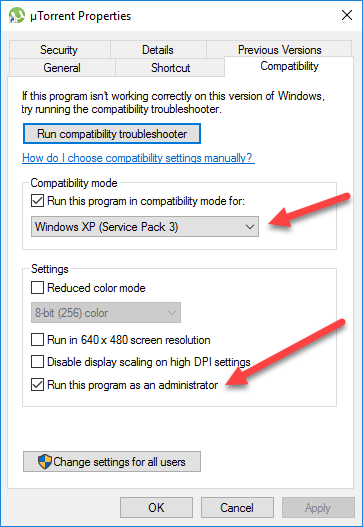
- UTorrent.exe dosyasını bulun, üzerine sağ tıklayın ve tekrar Özellikler'i seçin.
- "Uyumluluk" sekmesine tekrar tıklayın.
- Sembol için olduğu gibi değişiklikleri tekrarlayın ve kaydedin.
- Bir exe dosyasında değişiklik yapmanın yeterli olduğunu düşünebilir ve simgeyi değiştirme adımını atlayabilirsiniz, ancak Windows 10'daki uygulama farklı çalıştığı için hem exe dosyasını hem de simgeyi değiştirmemiz gerektiği ortaya çıktı.
Şimdi uTorrent simgesine çift tıklayın ve şimdi her şeyin çalıştığını göreceksiniz.
Nisan 2024 Güncellemesi:
Artık bu aracı kullanarak, sizi dosya kaybına ve kötü amaçlı yazılımlara karşı koruma gibi bilgisayar sorunlarını önleyebilirsiniz. Ek olarak, bilgisayarınızı maksimum performans için optimize etmenin harika bir yoludur. Program, Windows sistemlerinde oluşabilecek yaygın hataları kolaylıkla düzeltir - mükemmel çözüm parmaklarınızın ucundayken saatlerce sorun gidermeye gerek yoktur:
- 1 Adım: PC Onarım ve Doktoru İndirme Aracı'nı indirin (Windows 10, 8, 7, XP, Vista - Microsoft Altın Sertifikalı).
- 2 Adımı: “Taramayı Başlat”PC sorunlarına neden olabilecek Windows kayıt defteri sorunlarını bulmak için.
- 3 Adımı: “Hepsini tamir et”Tüm sorunları düzeltmek için.
Salt Okunur İndirme Klasörü özelliğini devre dışı bırakın
İlk yöntem sizin için işe yaramazsa, hatanın nedeni torrenti yüklediğiniz klasörün salt okunur özelliğe sahip olması olabilir. Bu hatayı düzeltmek için yeni bir klasör oluşturmalı ve salt okunur özelliğini devre dışı bırakmalısınız.
- Yeni bir klasör oluşturmak için herhangi bir yere sağ tıklayın, fare imlecini "Oluştur" seçeneğine getirin ve "Klasör" ü seçin.
- Bir klasör oluşturduktan sonra, istediğiniz gibi yeniden adlandırın ve üzerine sağ tıklayın. Ardından, "Özellikler" e tıklayarak özelliklerini açın.
- "Genel" sekmesinde, "Salt Okunur" onay kutusunun işaretini kaldırın (yalnızca klasördeki dosyalar için geçerlidir).
- Şimdi Uygula'ya ve ardından Tamam'a tıklayın. Değişikliklerin uygulanması birkaç saniye sürebilir.
- Şimdi torrent'i tekrar indirmeyi deneyin ve bu klasörü yalnızca uTorrent için bir indirme klasörü olarak kullanın.
Torrent'i tekrar indirin

Bazen dosyalar bozuk olabilir veya olmayabilir. Yeniden yükleme biraz zaman alabilir, ancak genellikle işe yarar.
UTorrent'i yeniden yükleyin ve tekrar deneyin.
Son çare olarak, ama işe yaradı. Hiçbir şey işe yaramazsa, yapın. Neredeyse her zaman işe yarayacak ve bu özel durumda bu yöntemi sizin için kullandım ve işe yaradı.
Bu adımlar, mevcut sorunu çözmenize yardımcı olmak için tasarlanmıştır. Hala "Diske Yaz:" sorununu düzeltemiyorsanız: erişim reddedildi"UTorrent'te hata varsa, istemciyi yeniden kurmanız ve tekrar denemeniz gerekir.
Bunu yapmak zorunda. Herhangi bir sorunuz veya öneriniz varsa, lütfen mesajınızı bekleyin. Yorumlar bölümü hemen aşağıda.
Uzman İpucu: Bu onarım aracı, depoları tarar ve bu yöntemlerden hiçbiri işe yaramadıysa, bozuk veya eksik dosyaları değiştirir. Sorunun sistem bozulmasından kaynaklandığı çoğu durumda iyi çalışır. Bu araç, performansı en üst düzeye çıkarmak için sisteminizi de optimize eder. tarafından indirilebilir Burayı tıklatarak

CCNA, Web Geliştirici, PC Sorun Giderici
Ben bir bilgisayar tutkunuyum ve pratik bir IT Professional'ım. Bilgisayar programlama, donanım sorunlarını giderme ve onarım konularında yıllarca deneyimim var. Web Geliştirme ve Veritabanı Tasarımı konusunda uzmanım. Ayrıca Ağ Tasarımı ve Sorun Giderme için CCNA sertifikam var.

